联想启天M425是这款商业台式机,自带的是win10系统,客户還是喜爱win7系统,该台式电脑选用的intel 8代 CPU,在安裝安裝win7时会许多难题,在安裝win7时要在BIOS中“关掉安全性起动”和“打开兼容模式”,而且安裝全过程中usb鼠标和键盘不可以应用,要选用lenovowin7新品安裝,且默认设置选用的uefi+gpt方式,要改为legacy+mbr正确引导,那麼联想启天M425台式机要如何把win10改为win7系统呢?下边win7旗舰版小编就教大伙儿实际的操作流程。
联想启天M425台式电脑安裝win7 流程给出:
一、安裝前提前准备工作中
首先我们需要制作一个U盘启动程序,具体方法请查阅另一篇文章:
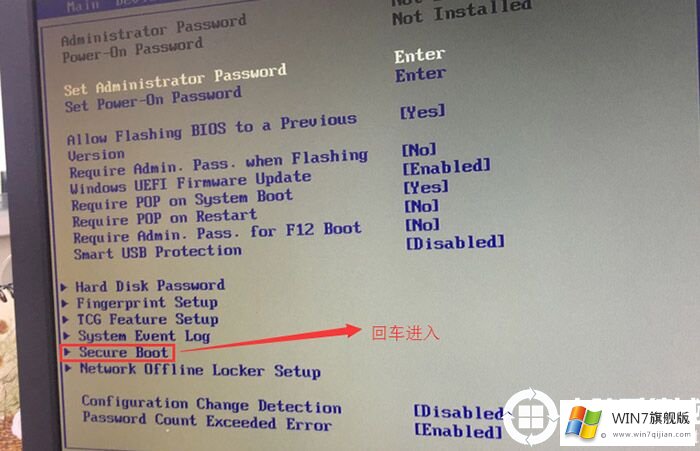
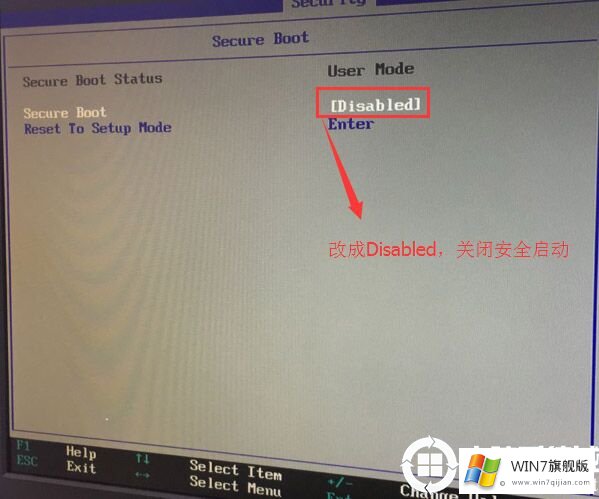
2、转至Exit,把OS Optimized Defaults设定为Disabled,改为适用win7系统方式,如图所示;

3、转换到Boot,把Boot Mode从UEFI改为Legacy only正确引导方式,再把csm默认设置disabled改为enabled,打开兼容模式,挑选F10储存设定,在弹出来的选择项中挑选YES,如图所示;
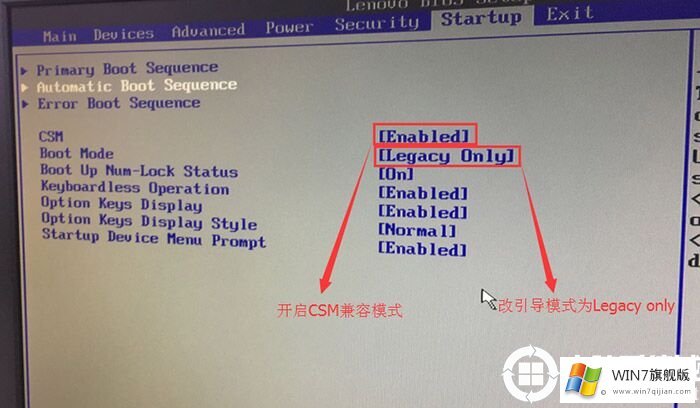
4、切将电脑键盘中移动Devices选择项,把电脑键盘中移动ATA Drive Setup回车键,将configure SATA as中默认设置的raid改为ahci方式,不然安裝win7时候出現0x0000007b蓝屏或PE中找不到硬盘,由于win7中沒有集成化raid硬盘驱动,随后挑选F10储存设定,在弹出来的选择项中挑选YES,如图所示;


5、插进制做好的移动u盘启动盘,重新启动按F12或FN+F12调成起动管理方法提示框,挑选USB HDD鉴别到移动u盘起动进到PE,回车键,如图所示;
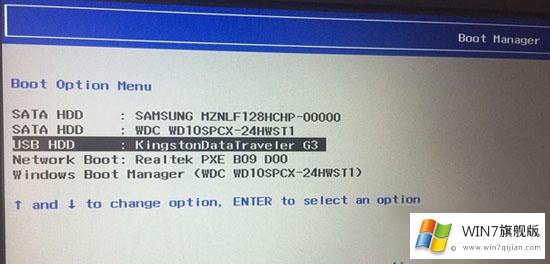
三、联想启天M425安装win7系统的分区方法(GPT分区改MBR分区)
1、通过选择U盘启动开机后,来到如下界面,我们通常选择第三项或者第四项。

2、成功进入后,来到了U盘内的一种便捷维护系统,通常称为“PE系统”。如下图:

3、我们双击桌面上的“分区工具”,来到如下界面,然后看到会有ESP和MSR两个分区卷,这通常就是GPT格式分区:
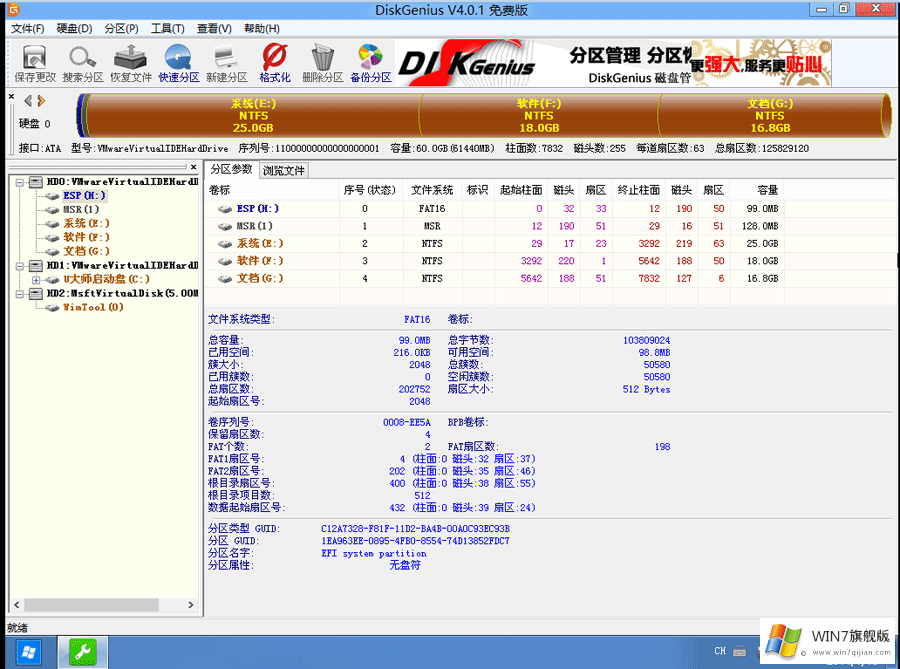
4、我们选中当前硬盘,然后点击删除全部分区。(注意删除分区会丢失硬盘里所有的文件,如需保留请提前备份)。
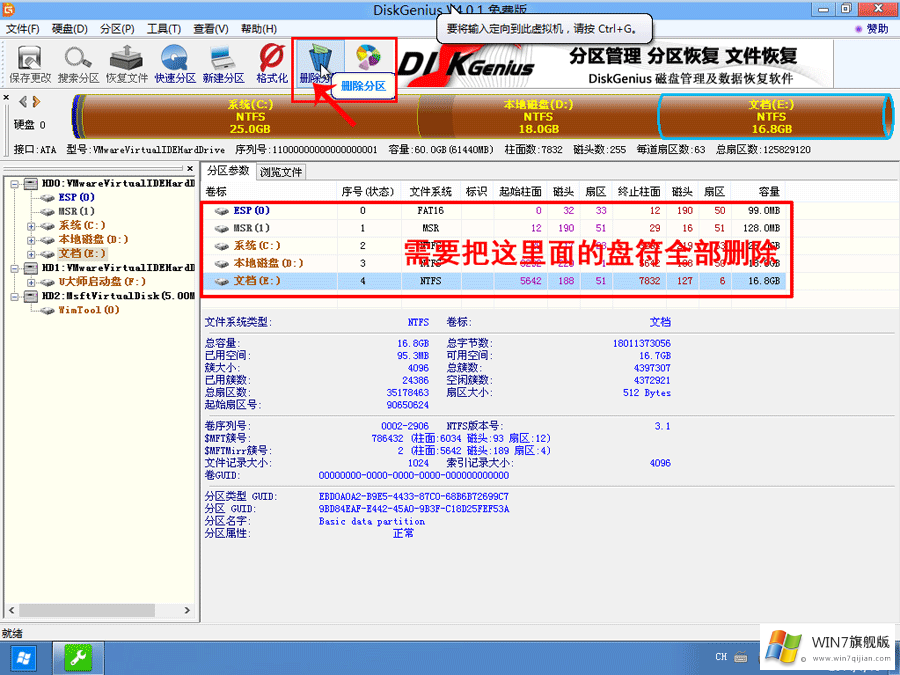
5、删除所有分区完成后,一定注意点击一下左上角的保存更改。
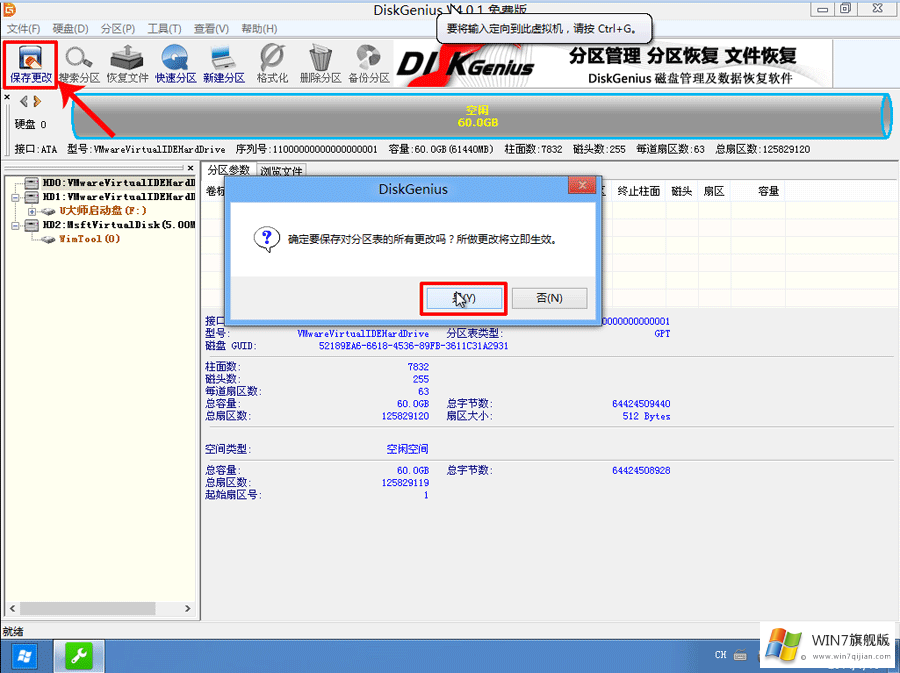
6、然后点击上面的硬盘选项卡,选择“转换分区表类型为MBR格式”,如下图所示:
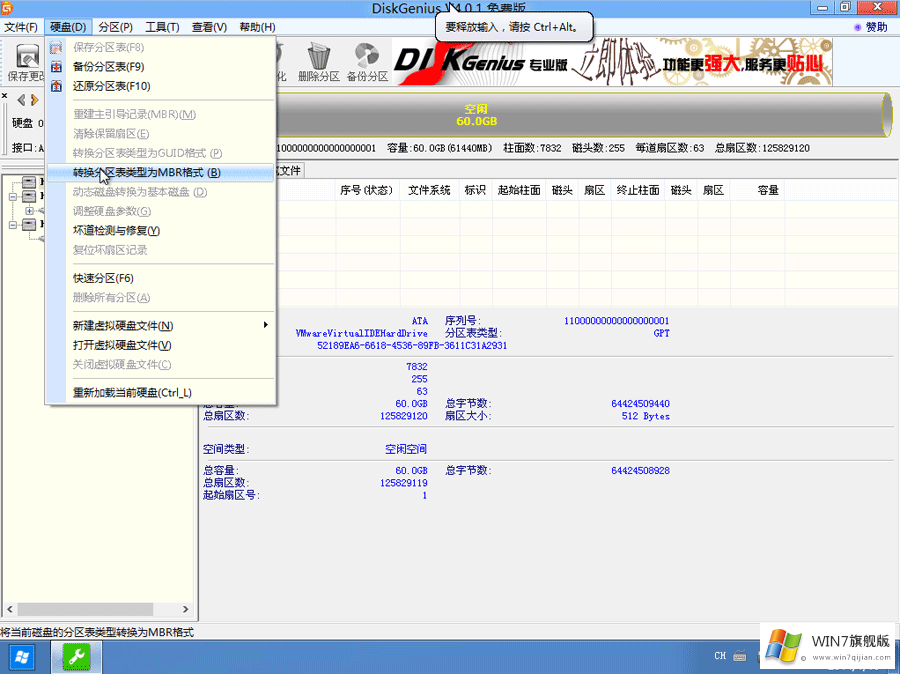
7、接下来弹出一个对话框,点击确定即可。注:一般GUI分区表格式支持超过2TB以上的硬盘分区,而MBR分区表类型只支持2TB以下的硬盘。
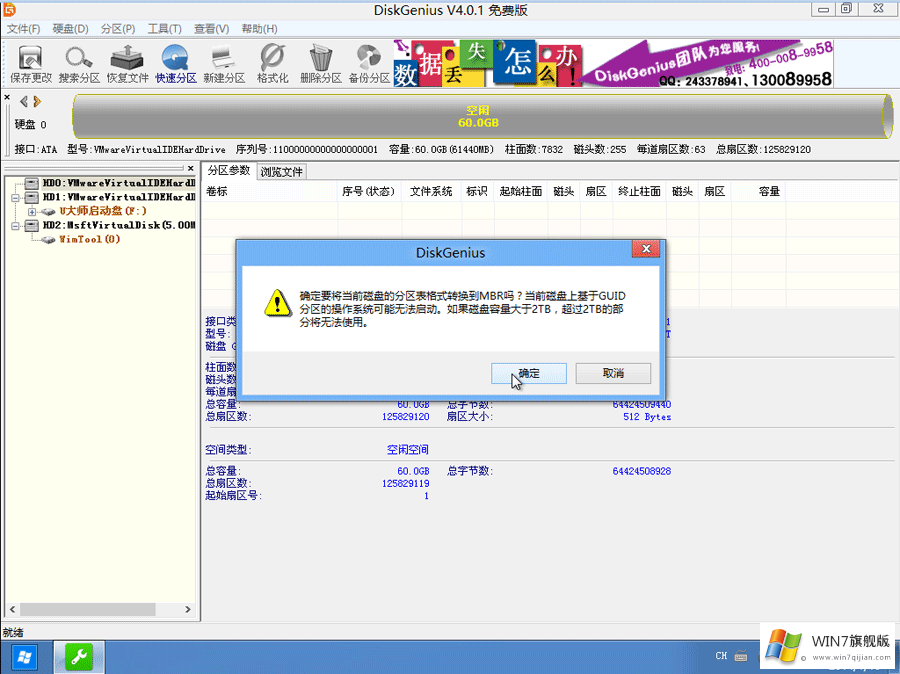
8、现在有记得点击一下左上角的保存更改按钮,现在已经转换MBR成功,我们需要对硬盘进行分区。选择快速分区,根据要求创建自己的分区。选择完成后,点击确定开始分区,如下图所示(如果需要进行4K对齐,下方的“对齐分区到此扇区数的整倍数”选择4096即可)。

9、点击确定后,会开始自动分区。整个过程非常的快。完成后即可关闭分区工具开始安装系统即可。
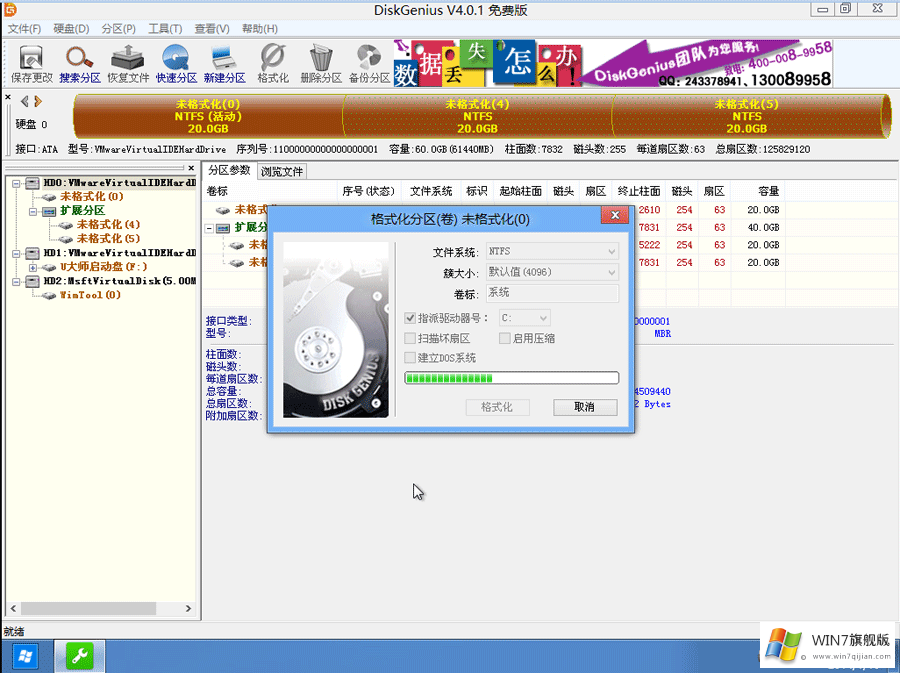
四、戴尔7060分区后安装win7系统的方法
1、我们直接双击桌面上的“安装系统”,弹出系统安装程序,并且按照下图进行选择。

2、点击下一步后,来到如下图,什么都不用选择(所有全部默认设置),直接点击下一步即可。

3、接下来就是系统安装过程了,下面这个图完成后,会自动重启,在重启的时候,即可将U盘拔出(如果不拔出,有一定概率影响win7系统的jihuo成功率)。






















 1837
1837











 被折叠的 条评论
为什么被折叠?
被折叠的 条评论
为什么被折叠?








